Samouczek: Wysyłka zwrotna urządzenia Azure Data Box Heavy i weryfikowanie przekazania danych na platformę Azure
Wysyłka zwrotna urządzenia Azure Data Box Heavy i weryfikowanie przekazania danych na platformę Azure
W tym samouczku opisano sposób zwrotu urządzenia Azure Data Box Heavy i weryfikacji danych przekazanych na platformę Azure.
Ten samouczek zawiera informacje na następujące tematy:
- Wymagania wstępne
- Przygotowanie do wysłania
- Wysyłanie urządzenia Data Box Heavy do firmy Microsoft
- Weryfikowanie przekazania danych na platformę Azure
- Wymazywanie danych z urządzenia Data Box Heavy
Wymagania wstępne
Przed rozpoczęciem upewnij się, że spełniono następujące warunki:
- Ukończono Samouczek: kopiowanie danych na urządzenie Azure Data Box i ich weryfikacja.
- Zadania kopiowania zostały wykonane. Przygotowanie do wysłania nie będzie działać, jeśli zadania kopiowania są w toku.
Przygotowanie do wysłania
Ostatnim krokiem jest przygotowanie urządzenia do wysłania. W tym kroku wszystkie udziały urządzenia zostają przeniesione do trybu offline. Po rozpoczęciu tego procesu dostęp do udziałów nie jest już możliwy.
Ważne
Przygotowywanie do wysłania jest wymagane, ponieważ umożliwia oflagowanie danych, które nie są zgodne z konwencjami nazewnictwa platformy Azure. Pominięcie tego kroku może prowadzić do potencjalnych niepowodzeń przekazywania danych z powodu ich niezgodności.
Przejdź do pozycji Przygotowanie do wysłania i kliknij przycisk Rozpocznij przygotowywanie. Domyślnie sumy kontrolne są obliczane podczas kopiowania danych. Podczas przygotowywania do wysłania kończone jest obliczanie sum kontrolnych i tworzona jest lista plików (znanych także jako pliki BOM lub manifest). Obliczanie sum kontrolnych może potrwać klika godzin a nawet dni — w zależności od rozmiaru danych.
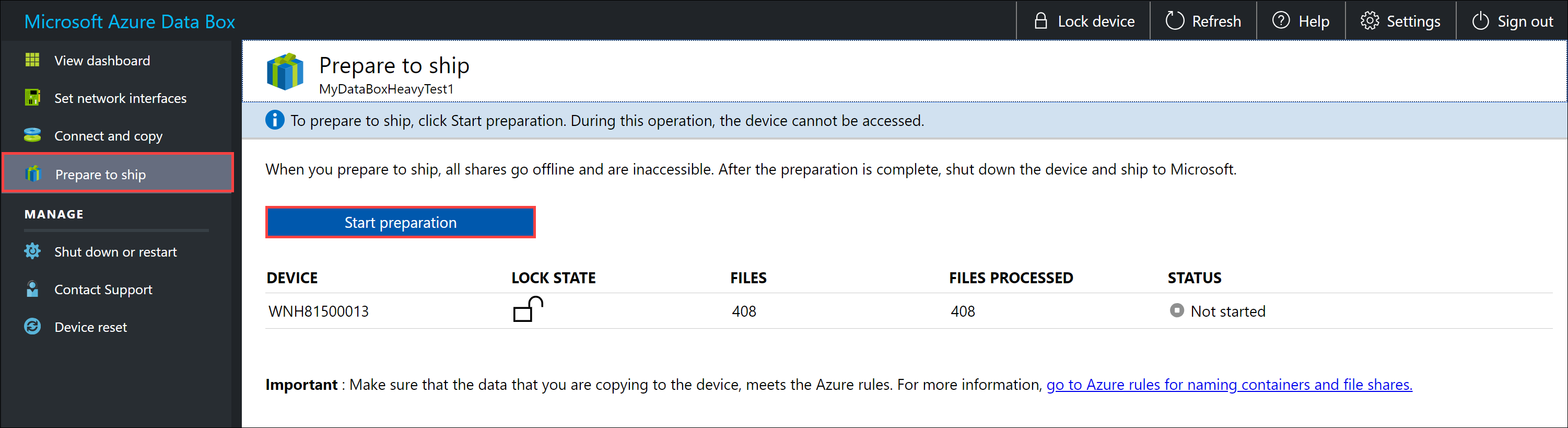
Jeśli z jakiegoś powodu chcesz zatrzymać przygotowywanie urządzenia, kliknij przycisk Zatrzymaj przygotowywanie. Przygotowywanie do wysłania można wznowić później.
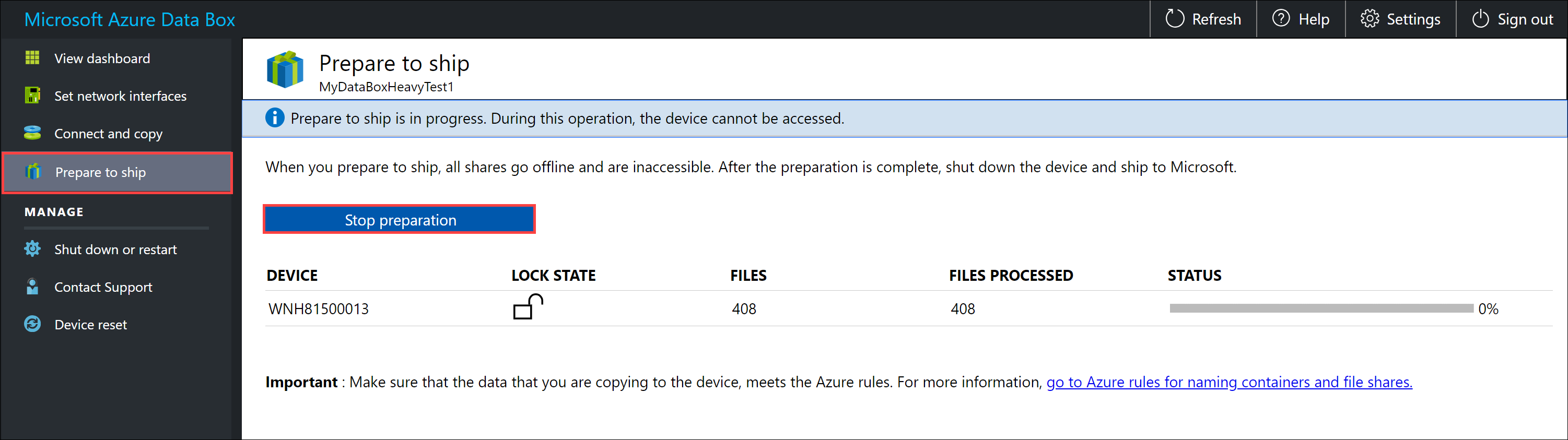
Przygotowywanie do wysłania rozpoczyna się i udziały urządzenia przechodzą w tryb offline. Po przygotowaniu urządzenia jest wyświetlane przypomnienie o pobraniu etykiety wysyłkowej.
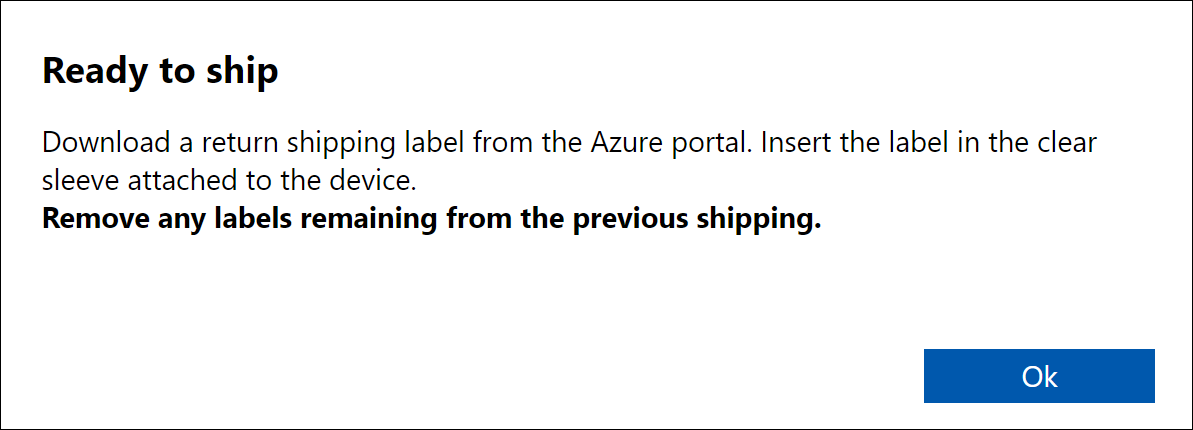
Po zakończeniu przygotowywania urządzenia jego stan jest aktualizowany do wartości Gotowe do wysyłki, a urządzenie jest blokowane.
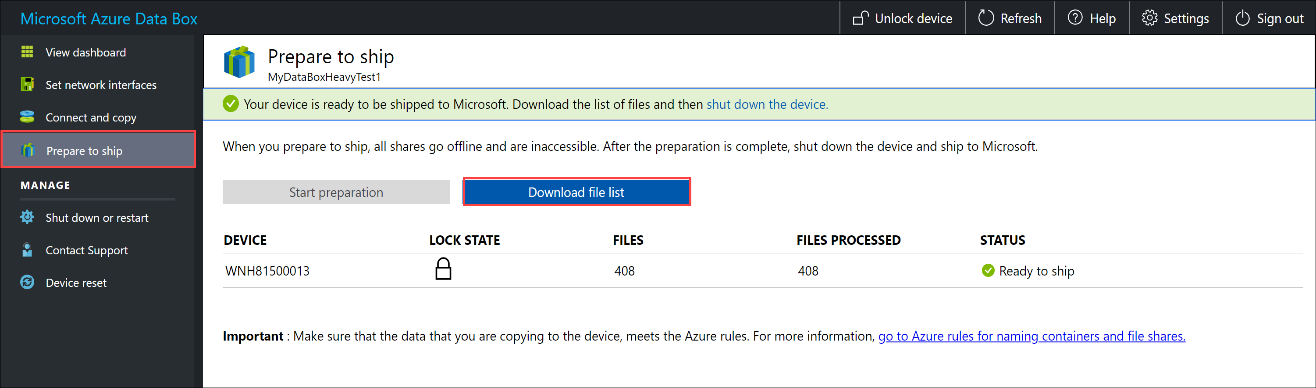
Jeśli chcesz skopiować więcej danych na urządzenie, możesz je odblokować, skopiować dane i ponownie uruchomić proces przygotowywania do wysłania.
Jeśli w tym kroku wystąpią błędy, pobierz dziennik błędów i rozwiąż problemy. Po usunięciu błędów uruchom przygotowywanie do wysłania.
Po pomyślnym (bezbłędnym) zakończeniu przygotowywania do wysłania pobierz listę plików skopiowanych w ramach tego procesu (tzw. pliki BOM lub manifest).
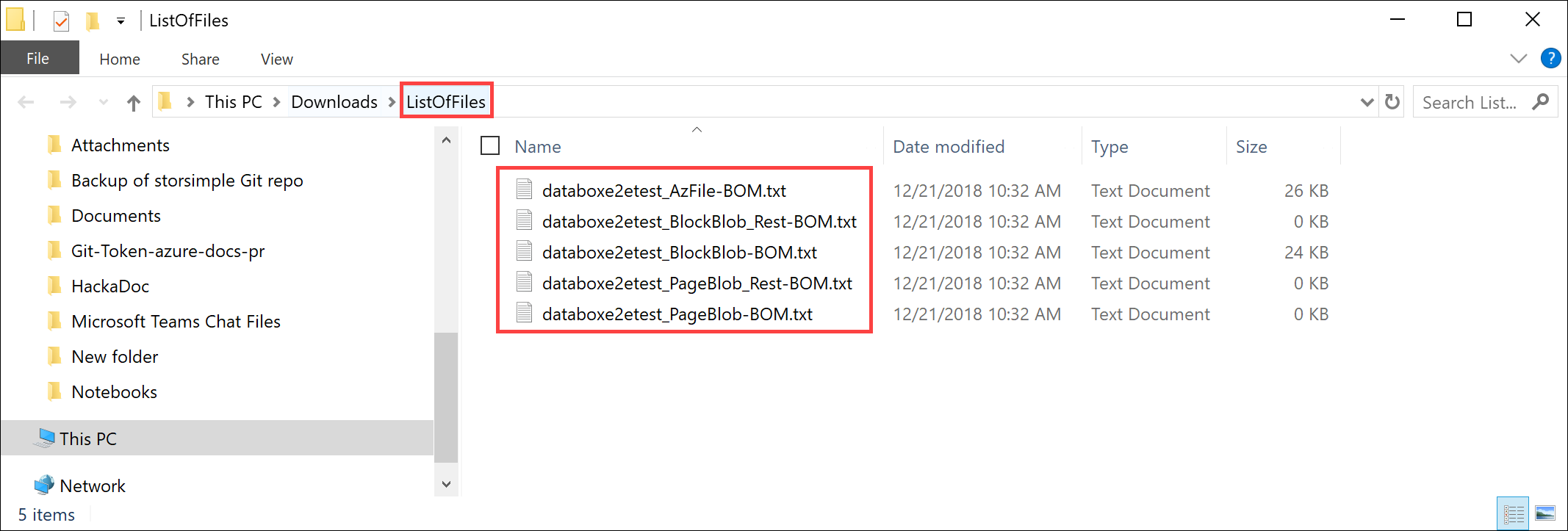
Później możesz użyć tej listy, aby zweryfikować pliki przekazane na platformę Azure. Aby uzyskać więcej informacji, zobacz Inspekcja plików BOM podczas przygotowywania do wysłania.
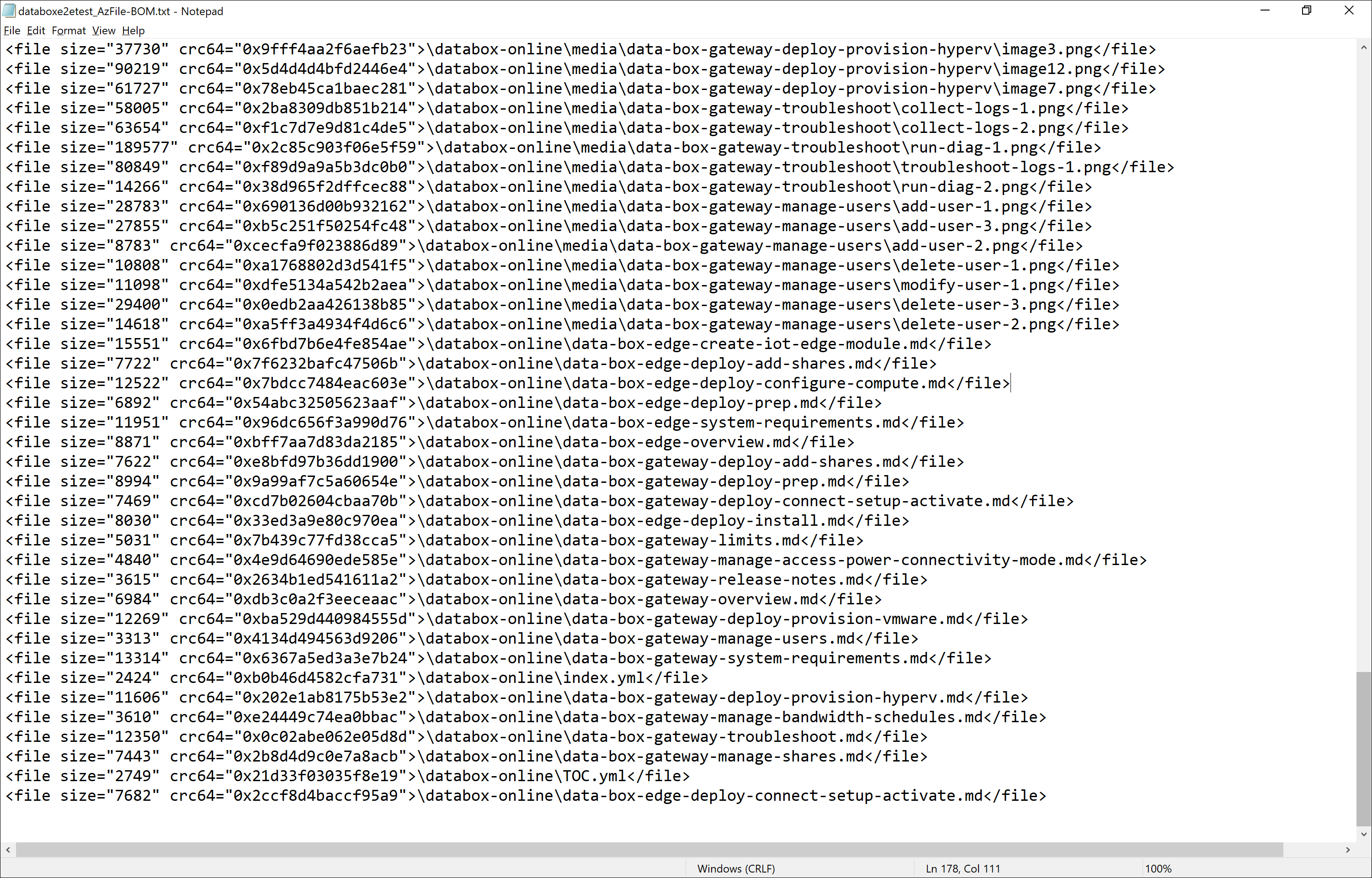
Zamknij urządzenie. Przejdź do strony Zamknij lub uruchom ponownie i kliknij przycisk Zamknij. Po wyświetleniu monitu o potwierdzenie kliknij przycisk OK, aby kontynuować.
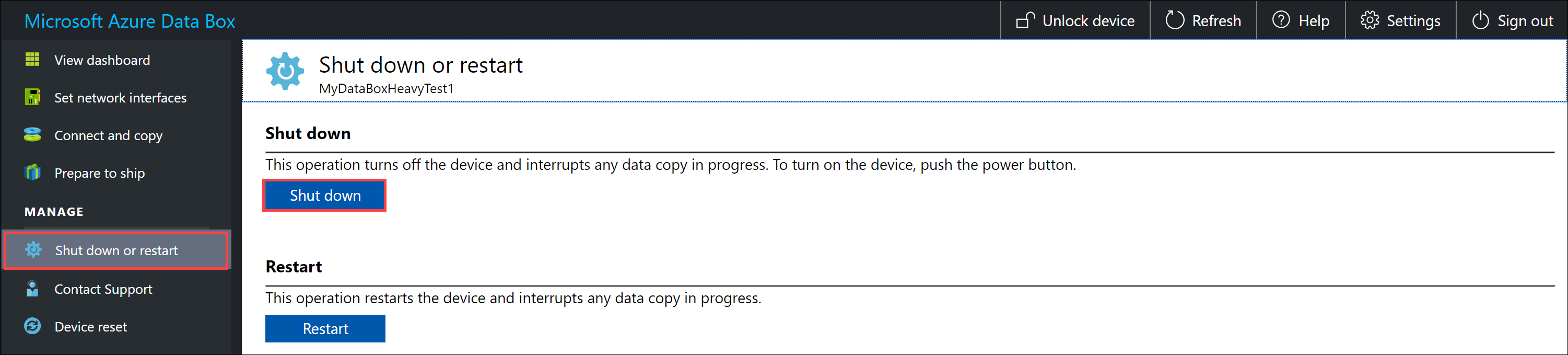
Powtórz wszystkie powyższe kroki dla drugiego węzła urządzenia.
Po całkowitym zamknięciu urządzenia wszystkie diody LED z tyłu urządzenia zostają wyłączone. Następnym krokiem jest odłączenie wszystkich kabli i wysłanie urządzenia do firmy Microsoft.
Przygotowanie do wysłania
Przed przygotowaniem do wysłania upewnij się, że zadania kopiowania zostały ukończone.
- Przejdź do strony Prepare to ship (Przygotowanie do wysłania) w lokalnym internetowym interfejsie użytkownika i rozpocznij przygotowanie do wysłania.
- Wyłącz urządzenie za pomocą lokalnego internetowego interfejsu użytkownika. Odłącz przewody od urządzenia.
Teraz możesz przystąpić do wysyłania zwrotnego urządzenia.
Wysyłanie zwrotne urządzenia Data Box Heavy
Upewnij się, że wyłączono zasilanie urządzenia i wszystkie kable zostały odłączone. Zwiń 4 przewody zasilające i umieść je bezpiecznie w zasobniku, do którego można uzyskać dostęp z tyłu urządzenia.
Urządzenie dostarcza towary LTL za pośrednictwem FedEx w USA i DHL w UE.
- Skontaktuj się z działem operacji Data Box, aby poinformować o odbiorze i uzyskać etykietę wysyłki zwrotnej.
- Zadzwoń do lokalnego oddziału przewoźnika, aby uzgodnić odbiór.
- Upewnij się, że etykieta wysyłkowa została umieszczona w widocznym miejscu na zewnątrz przesyłki.
- Upewnij się, że stare etykiety wysyłkowe z poprzedniego transportu zostały usunięte z urządzenia.
Po odebraniu urządzenia Data Box Heavy i zeskanowaniu go przez kuriera stan zamówienia w portalu zostanie zmieniony na Pobrane. Będzie też wyświetlany identyfikator śledzenia przesyłki.
Weryfikowanie przekazania danych na platformę Azure
Gdy firma Microsoft odbierze i zeskanuje urządzenie, stan zamówienia zmieni się na Odebrane. Następnie urządzenie zostanie poddane fizycznej weryfikacji pod kątem uszkodzeń lub śladów naruszenia.
Po zakończeniu tej weryfikacji urządzenie Data Box Heavy zostanie podłączone do sieci w centrum danych platformy Azure. Kopiowanie danych rozpocznie się automatycznie. W zależności od rozmiaru danych operacja kopiowania może potrwać od kilku godzin do kilku dni. Postęp kopiowania możesz monitorować w portalu.
Po zakończeniu kopiowania danych stan zamówienia zmieni się na Zakończone.
Sprawdź, czy dane zostały przekazane na platformę Azure, zanim usuniesz je ze źródła. Twoje dane mogą się znajdować w następujących lokalizacjach:
Twoje konta usługi Azure Storage. Po skopiowaniu danych na urządzenie Data Box są one zależnie od typu przekazywane do jednej z poniższych ścieżek w ramach konta usługi Azure Storage.
W przypadku blokowych obiektów blob i stronicowych obiektów blob:
https://<storage_account_name>.blob.core.windows.net/<containername>/files/a.txtW przypadku usługi Azure Files:
https://<storage_account_name>.file.core.windows.net/<sharename>/files/a.txtMożesz też przejść do swojego konta usługi Azure Storage w witrynie Azure Portal i nawigować z poziomu tej witryny.
Twoje grupy zasobów dysku zarządzanego. Podczas tworzenia dysków zarządzanych wirtualne dyski twarde są przekazywane jako stronicowe obiekty blob, a następnie konwertowane na dyski zarządzane. Dyski zarządzane są dołączone do grup zasobów określonych w momencie tworzenia zamówienia.
Jeśli operacja kopiowania na dyski zarządzane na platformie Azure zakończyła się pomyślnie, możesz przejść do strony Szczegóły zamówienia w witrynie Azure Portal i zanotować grupy zasobów określone dla dysków zarządzanych.
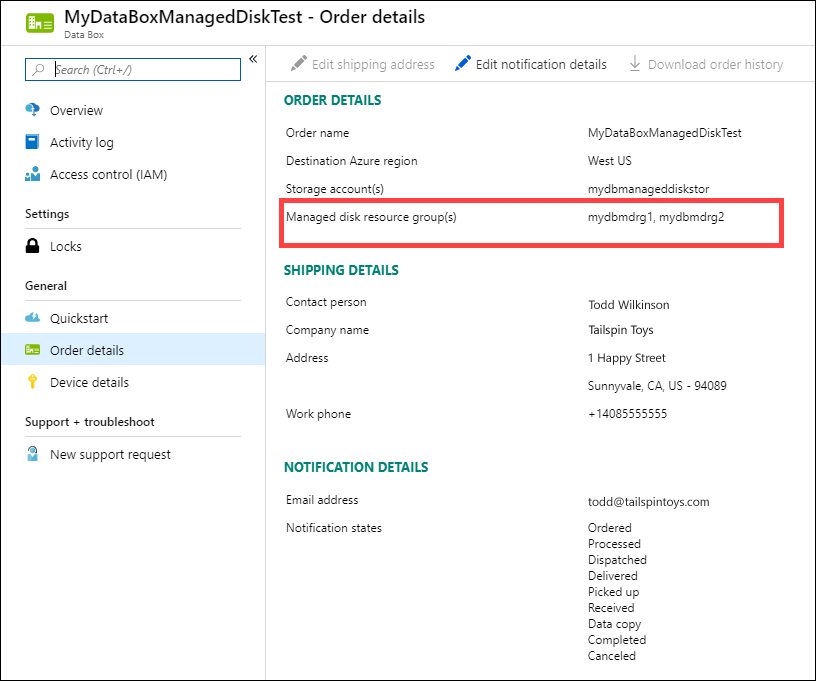
Przejdź do zanotowanej grupy zasobów i znajdź swoje dyski zarządzane.
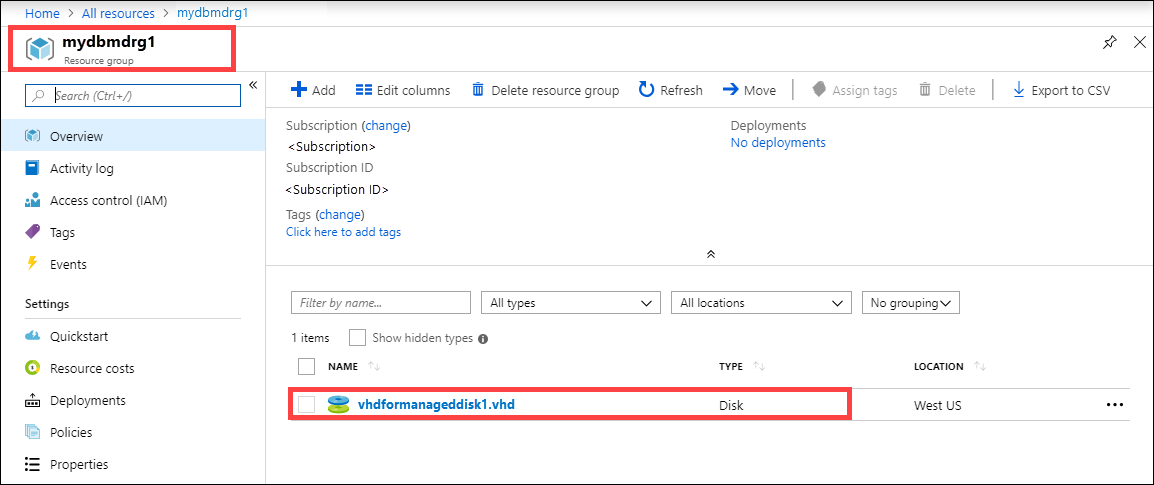
Jeśli skopiowano plik VHDX lub dynamiczny/różnicowy dysk VHD, pliki VHDX/VHD zostaną przekazane do konta magazynu przejściowego jako stronicowe obiekty blob, ale konwersja dysku VHD na dysk zarządzany zakończy się niepowodzeniem. Przejdź do tymczasowych obiektów blob konta > usługi Storage , a następnie wybierz odpowiedni kontener — SSD w warstwie Standardowa, HDD w warstwie Standardowa lub SSD w warstwie Premium. Wirtualne dyski twarde są przekazywane do przejściowego konta magazynu jako stronicowe obiekty blob.
Weryfikowanie przekazania danych na platformę Azure
Gdy urządzenie Data Box Heavy zostanie podłączone do sieci w centrum danych platformy Azure, automatycznie rozpocznie się przekazywanie danych na platformę Azure. Usługa Data Box powiadomi Cię o zakończeniu kopiowania danych w witrynie Azure Portal.
- Sprawdź dzienniki błędów pod kątem ewentualnych niepowodzeń i podejmij odpowiednie działania.
- Sprawdź, czy dane znajdują się na kontach magazynu, zanim usuniesz je ze źródła.
Wymazywanie danych z urządzenia Data Box Heavy
Po zakończeniu przekazywania danych na platformę Azure dane z dysków urządzenia Data Box są bezpiecznie wymazywane zgodnie z wytycznymi NIST SP 800-88 Revision 1. Po ukończeniu wymazywania można pobrać historię zamówień.
Następne kroki
W tym samouczku przedstawiono zagadnienia dotyczące usługi Azure Data Box, takie jak:
- Wymagania wstępne
- Przygotowanie do wysłania
- Wysyłanie urządzenia Data Box Heavy do firmy Microsoft
- Weryfikowanie przekazania danych na platformę Azure
- Wymazywanie danych z urządzenia Data Box Heavy
Przejdź do następnego artykułu, aby dowiedzieć się, jak zarządzać urządzeniem Data Box Heavy za pomocą lokalnego internetowego interfejsu użytkownika.